จริง ๆ แล้วแอปข้อความ (iMessage) มีประโยชน์มาก นอกจากจะส่งข้อความหากันได้ฟรีระหว่างผู้ใช้ iPhone, iPad แล้ว ยังมีฟีเจอร์อื่น ๆ ที่สามารถทำได้อีกมากมาย ทั้งการส่งข้อมูลของแอปบุคคลที่สาม เช่น ส่งเพลง ส่งวิดีโอ ส่งสติกเกอร์ เป็นต้น และยังส่งข้อความด้วยการเขียนลายมือได้อีกด้วย
ผู้ใช้ iPhone, iPad ใหม่อาจจะยังไม่ทราบว่าเราสามารถส่งข้อความด้วยการวาดเขียนลายมือได้ในแอป iMessage เพื่อสื่อสารในรูปแบบที่เป็นตัวของตัวเองและใช้การเขียนแทนความรู้สึก อาจจะมีความหมายมากกว่าการพิมพ์ เราไปชมวิธีกัน
วิธีส่งข้อความด้วยการเขียนลายมือตัวเองในแอป iMessage บน iPhone, iPad
ไปที่แอปข้อความและเลือกสร้างข้อความ > กลับ iPhone ให้เป็นแนวนอน (ส่วน iPad ไม่ต้องกลับ) > แตะไอคอนการเขียน
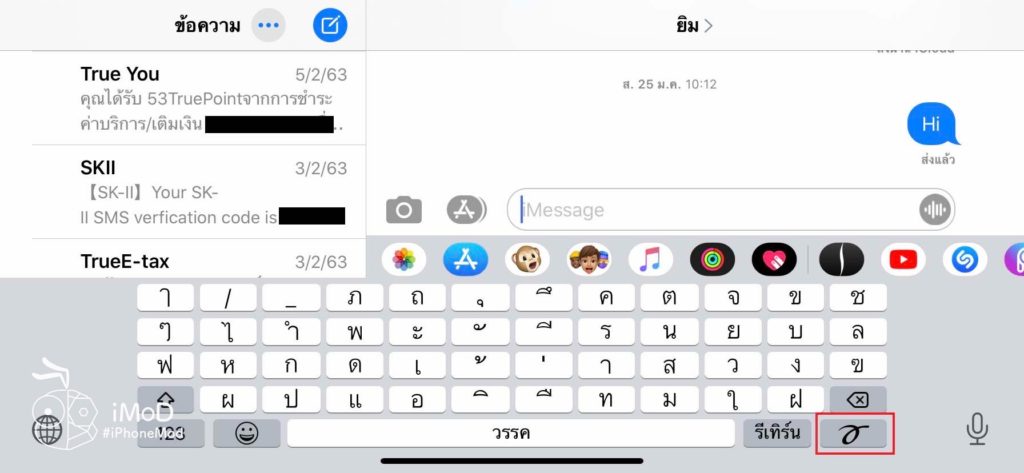
จะมีข้อความสำเร็จให้เลือกด้านล่าง เราสามารถเขียนเองได้ตรงพื้นที่สีขาวตรงกลาง
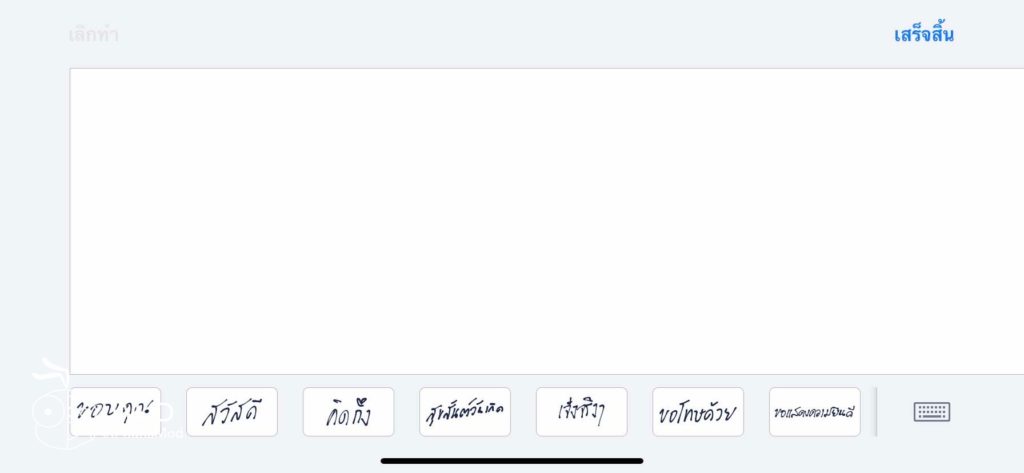
เมื่อเขียนด้วยลายมือตนเองเรียบร้อยแล้ว ให้แตะ เสร็จสิ้น (Done)
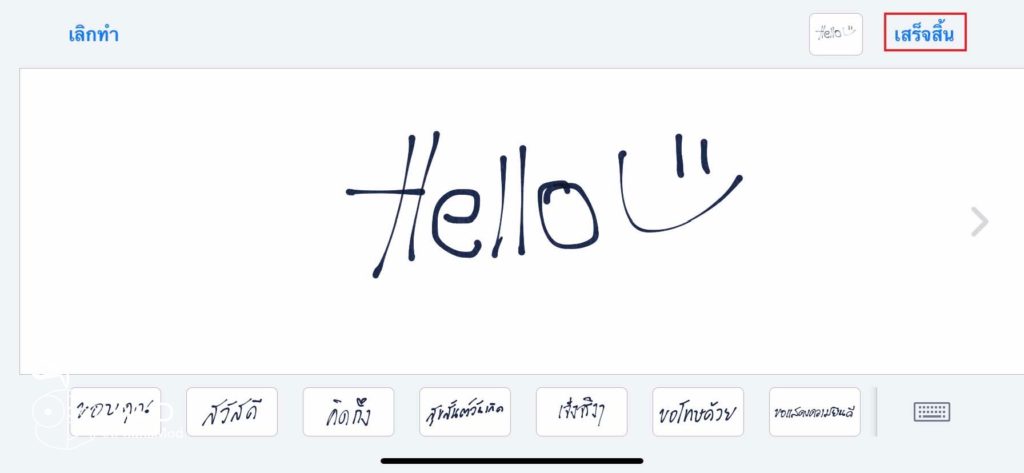
แตะส่งข้อความให้กับเพื่อน ๆ ได้เลย
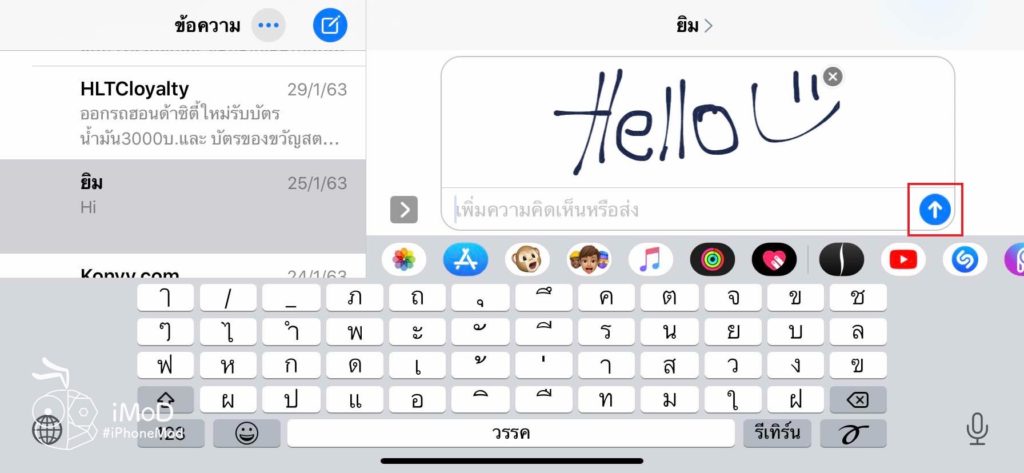
ข้อความจากลายมือที่เราเขียนก็จะถูกส่งไปให้กับเพื่อน ๆ
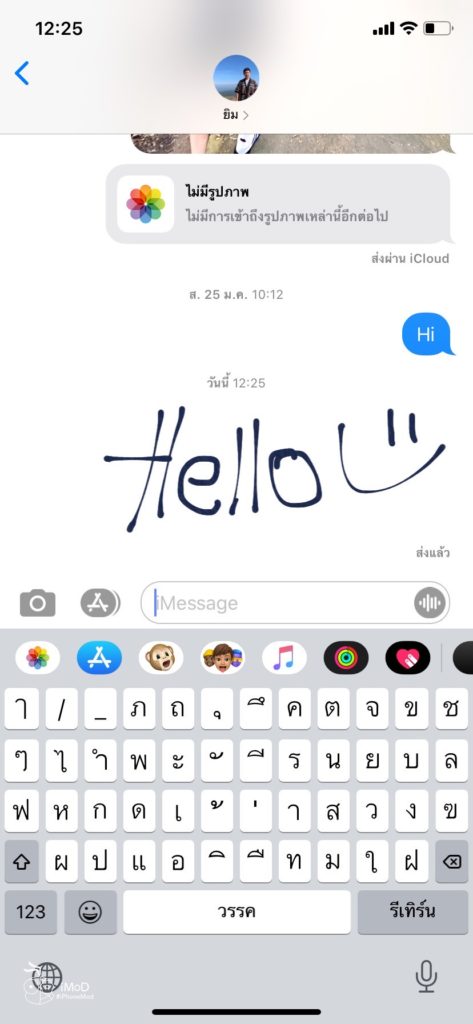
และนี่ก็เป็นวิธีการส่งข้อความด้วยการเขียนจากลายมือของตนเองส่งผ่านแอป iMessage ง่าย ๆ บน iPhone, iPad ใครที่ใช้ข้อความบ่อย ๆ และยังไม่ทราบมาก่อนก็ลองนำไปทำกันดูนะคะ
ขอบคุณ idownloadblog

